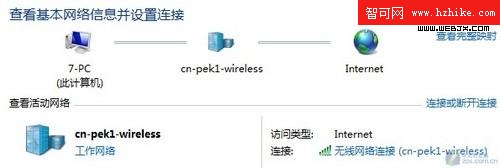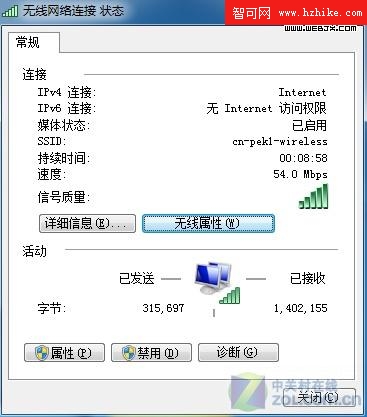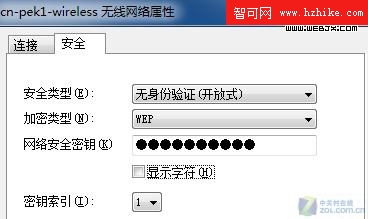Windows XP無法直接查看到無線網絡密碼,Windows 7系統是可以的。那麼,Windows 7系統中查看無線網絡密碼的具體方法是什麼呢?
在Windows 7桌面上,右擊“網絡”,(在彈出的菜單裡)選擇“屬性”,系統將會彈出一個新對話框,如圖1:
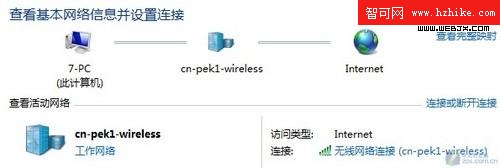
單擊圖1右下方的“無線網絡連接”按鈕,系統將會彈出其“屬性”窗口(如圖2)。
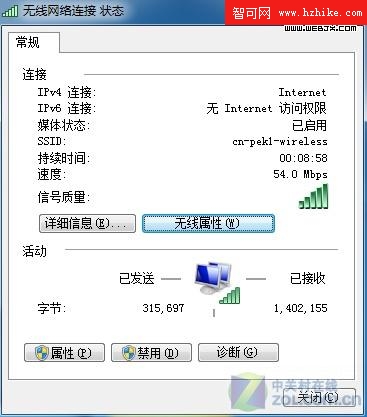
在圖2中,點擊圖片中間部分的“無線屬性”按鈕,即彈出如圖3所示的界面:
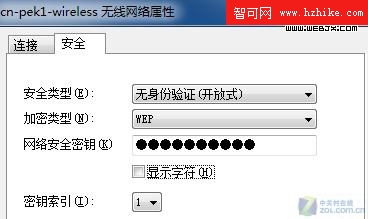
然後再點選圖3中的“顯示字符”項,就可以查看到對應的無線網絡密碼了(如圖4)。

或許會有網友問,查看Windows 7的無線明文密碼有什麼用處呢?這個很好回答,比如你需要重裝系統時,或者是同事向你詢問無線密碼。這時,你都可以用這個方法來查詢。